Top 10 Maus -Tricks, die Sie im Windows -PC verwenden sollten
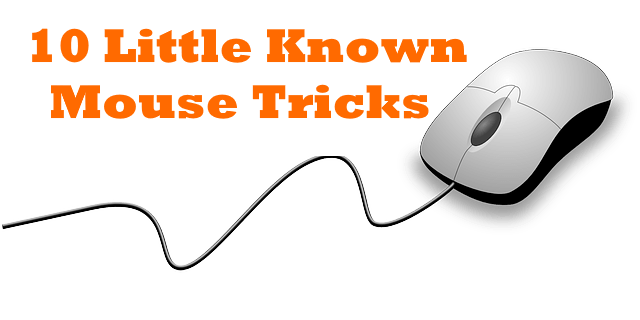
- 3947
- 605
- Ilja Köpernick
Weniger bekannte Maustricks und wie genau man sie benutzt
Die meisten von uns Windows-Benutzern finden einfache, allgemeine Verwendungen für die Maus- wie die Verwendung der linken Maustaste zum Klicken und Auswählen, die rechte Maustaste zum Öffnen von Kontextmenüs und Optionsboxen sowie die Schaltfläche Scroll, um eine Seite nach oben oder unten zu verschieben. Wir versuchen oft nicht, mehr Verwendungszwecke für die Maus als diese zu finden, obwohl die Maus ehrlich gesagt ist wie die Tastatur, um coole Verknüpfungen zu verwenden, die viel Anstrengung und Zeit sparen. Dieser Artikel teilt mit Ihnen einige einfache Maus -Tricks, die Sie möglicherweise kennen oder nicht, aber die Ihnen auf jeden Fall zugute kommen:
Lesen : 101 Tech -Hacks, von denen Sie sich völlig nicht bewusst waren
- Schalttaste der linken Maustaste, um Text auszuwählen: Wir alle wissen, dass wir Textteile auswählen können. Eine kühlere Option besteht jedoch darin, den ersten Charakter des Teils, den Sie hervorheben möchten. Wenn Sie beispielsweise einen Textstück auswählen möchten, der mit dem Wort „Windows“ beginnt und mit „Benutzer“ endet, klicken Sie mit der linken Maustaste auf „W“, halten Sie die Schaltschlüssel nach unten und klicken Sie mit der linken Maustaste auf „R“.
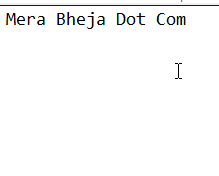
- Strg+linke Maustaste, um mehrere Elemente auszuwählen: Verwenden Sie die Strg -Taste, um verschiedene Elemente in einem Ordner zusammen zu wählen. Sie können es auch verwenden, um einen kleinen Textabschnitt zu wählen, der sich beispielsweise in verschiedenen Sätzen in einem Dokument befindet. Halten Sie die STRG -Taste zur Auswahl der Elemente in einem Ordner, während Sie die Schaltfläche Linksmau verwenden, um auf die Elemente zu klicken. Halten Sie die STRG -Taste zur Auswahl von Textstücken, während Sie die Schaltfläche Linksmau verwenden, um den gewünschten Text auszuwählen.
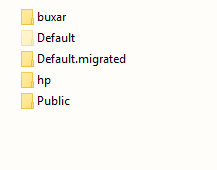
- TEXT SEXION SCHNISCH AUSGABEN: Sie können auch mit der Alt -Taste den Tiefgang vertikal auswählen. Wählen Sie den Text mit der linken Maustaste aus und drücken Sie dazu die ALT -Taste, um dies zu tun. Dieser Trick funktioniert in Dokumenten, jedoch nicht Online -Webseiten.
- Gegenstände verschieben/kopieren: Sie können einen Textstück auswählen und an den gewünschten Ort, an dem er sich befinden soll. Klicken Sie mit der rechten Maustaste auf diesen Ort. Sie können dann aus den angegebenen Optionen im Kontextmenü "hierher ziehen", "hier kopieren", "Link hier", um den Text in diesen bestimmten Teil zu verschieben, ihn nur hier zu kopieren oder ihn sogar zu verknüpfen.
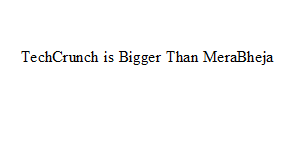
- Sie können auch die verwenden Schaltschlüssel+ linke Maustaste Um einen Gegenstand anderswo durch Drag & Drop zu verschieben. In ähnlicher Weise hilft Ihnen die STRG +Links -Maustaste bei der Kopie eines Elements durch Drag & Drop.
- Scroll -Taste Trick: Sie können die Scroll -Taste in der Mitte der Maus verwenden, um automatisch zu scrollen. Wenn Sie eine lange Seite oder ein Dokument stöbern und zu einem bestimmten Teil überspringen möchten oder nur das manuell scrollen Sie es nur müde, klicken. Klicken Sie auf die Schaltfläche Linksmau, um zu stoppen.
- Öffnen des Links in neuen Registerkarten: Wenn Sie eine Reihe von Links haben, die Sie öffnen müssen, möchten aber nicht manuell zum Öffnen der Links eingehen, ganz zu schweigen von den Problemen von Links, Linke Maustaste, um die gewünschten Links auszuwählen. Sie werden alle in neuen Registerkarten öffnen.
- Zoomen Sie unter oder unter Windows: Sie können die Maus verwenden, wenn Sie auf dem Bildschirm ein- oder auszoomen möchten. Manchmal begegnen Sie winziger Schreiben, dass der Browser nicht vergrößert werden kann, oder übermäßig große Details, die Sie mit einer kleineren Version in diesem Fall sehen können, wenn das Drücken von Strg und Scrollen die Windows eingreift, und die Verwendung von Strg und Scrollen es macht Rauszoomen.
- Doppelklicken Sie zum Schließen oder Maximieren: Sie können ein Fenster mit der Maus leicht maximieren. Wenn Sie auf die Titelleiste klicken. Um ein Fenster zu schließen, z. B. ein Word -Dokument oder wirklich jede Anwendung, die mit dem Windows -Logo oben links ausgeführt wird.
- Schichtschlüssel für ein Kontextmenü für versteckte Optionen: Verwenden Sie den Schaltschlüssel, um ein Kontextmenü zu erweitern. Halten Sie die Schalttaste gedrückt und klicken Sie mit der rechten Maustaste, um das Kontextmenü abzurufen. Diese erweiterte Version enthält viele weitere Optionen, die Sie normalerweise für das Originalmenü erweitern müssen, und speichern Sie daher einige der Probleme, die mit mehreren Klicks einhergehen müssen. Dies sind versteckte Optionen, auf die Sie mit nur einem Klick zugreifen und auf die Schalttaste drücken und drücken können.
Überzeugen Sie sich selbst mit der rechten Maustaste auf Desktop mit und ohne Schaltschlüssel.
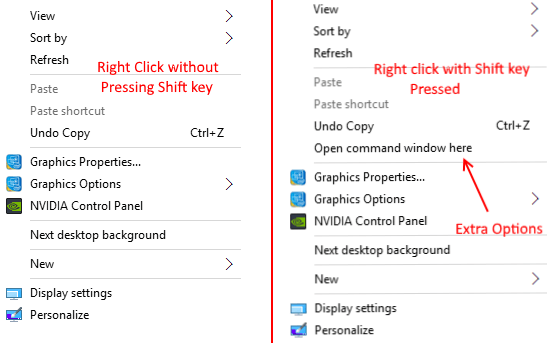
- « Was ist schnelles Start und wie man es in Windows 10 ein- / ausschalten kann
- Edge Send verfolgen keine Anfragen, warum und wie dies aktiviert werden kann »

